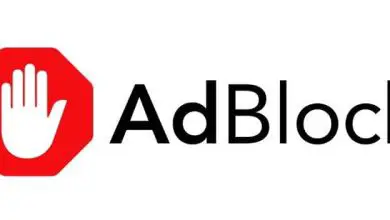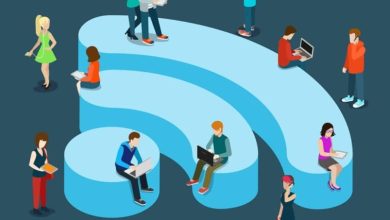Come inviare file di grandi dimensioni su WhatsApp
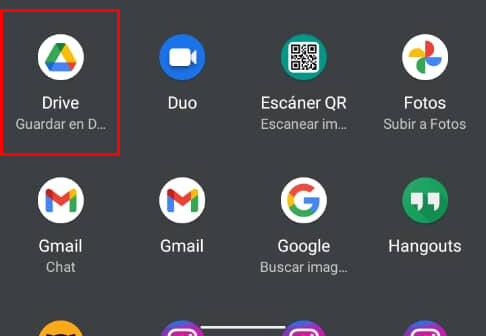
Sicuramente vorresti sapere come inviare file di grandi dimensioni tramite WhatsApp, perché la verità è che diventa più comodo condividere documenti e contenuti multimediali, non importa quanto possano essere pesanti, in modo che il tuo contatto possa successivamente scaricarli e utilizzarli dal proprio cellulare o con WhatsApp Web direttamente al computer, diciamo che è in qualche modo un percorso alternativo al cloud.
Utilizzare WhatsApp per inviare file di grandi dimensioni è un modo migliore e molto più rapido rispetto a farlo tramite Gmail, poiché sappiamo che la piattaforma di posta elettronica, dopo aver raggiunto un certo peso, ti costringe a passare attraverso Drive con i tuoi documenti e condividerli da quel modo., ma se non si dispone dello spazio di archiviazione necessario, le cose possono complicarsi un po’.
Inizialmente WhatsApp non era un’alternativa, ricordiamo che all’inizio difficilmente si potevano inviare file multimediali e documenti che non superassero i 15 MB, ma poi si è arrivati fino a 100 MB e c’è anche la possibilità che si possano inviare file molto più pesanti se ne hai bisogno e ti spiegheremo come farlo utilizzando strumenti aggiuntivi.
Un altro vantaggio dell’invio di file tramite WhatsApp è che supporta un gran numero di formati, da audio, video, documenti Word, ZIP, RAR, file PDF, anche ad APK, e puoi allegare tutto questo dalla chat con l’opzione corretta e in pochi secondi anche l’altra persona avrà il proprio cellulare, ovviamente dipenderà sempre dalla connessione Internet di entrambi.
Invia qualsiasi file tramite WhatsApp che non superi i 100 MB
Ora spieghiamo la procedura per inviare file di dimensioni inferiori a 100 MB tramite WhatsApp, passo dopo passo:
- La prima cosa che devi fare è aprire l’applicazione WhatsApp.
- Quindi scegli la conversazione in cui desideri inviare il file.
- Ora vai al pulsante dell’icona della clip accanto alla finestra del messaggio.

- Devi scegliere l’opzione Documenti dall’elenco di opzioni visualizzato, indipendentemente dal tipo di file, può essere foto, video, PDF, ecc.
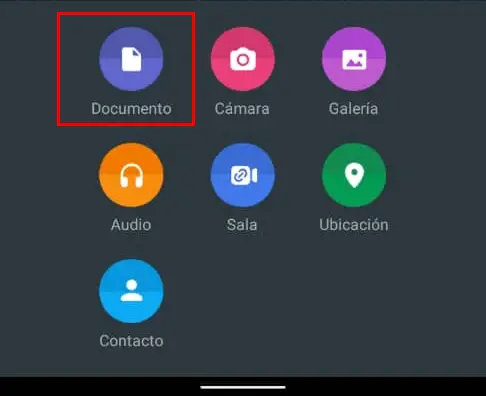
- Ora fai clic sull’opzione cerca altri documenti che appare all’inizio dell’elenco che viene visualizzato e scegli il file che desideri, può anche provenire da Drive se configurato sul cellulare.
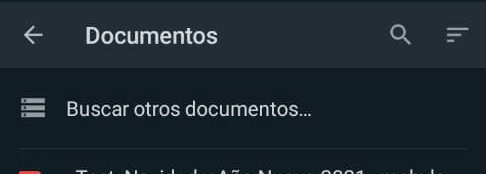
Vedrai che hai accesso a tutta la memoria del tuo dispositivo, indipendentemente dal formato, qualsiasi file che desideri inviare tramite l’opzione Documenti può essere eseguito se il suo peso è inferiore a 100 MB.
Uno dei vantaggi di questa procedura è che è un’opzione nativa dell’applicazione di messaggistica, non è necessario installare nient’altro per farlo e tutto ha la sicurezza e la crittografia della piattaforma.
In precedenza esisteva un’app chiamata Wasend, non più disponibile, che permetteva di inviare file fino a 150 MB, ovviamente con una procedura aggiuntiva che prevedeva il passaggio attraverso server di terze parti.
Invia tramite WhatsApp file superiori a 100 MB: come fare
La verità è che non esiste un modo diretto per inviare file su WhatsApp che superano i 100 MB ed è qualcosa che sicuramente non cambierà a breve Tuttavia, ci sono alternative per inviare file molto grandi, ma questo ti porterà necessariamente su Google Unità.
L’ applicazione Google Drive è disponibile per tutti i sistemi operativi, ovvero Android o iOS, ed è anche sul tuo computer, quindi puoi utilizzarla da WhatsApp per desktop.
La procedura per condividere file di grandi dimensioni su WhatsApp è un po’ diversa, perché parte dall’app Google Drive:
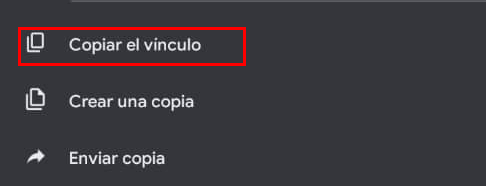
- Entra nell’applicazione Google Drive e individua il file che vuoi condividere, devi modificare i permessi in modo che tutti possano vederlo e poi seleziona il menu dei tre puntini accanto al file e clicca sull’opzione copia link.
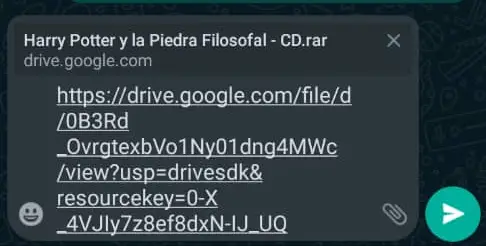
- Quindi vai alla conversazione in cui vuoi condividere il file e incollalo nella casella per scrivere i messaggi, all’invio sarà un link attivo che quando fai clic puoi andare al file e puoi salvarne una copia nel tuo proprio Drive.
Come salvare qualsiasi file ricevuto da WhatsApp in Drive
Ora potresti aver ricevuto un file di grandi dimensioni e desideri tenerlo direttamente nel cloud, per questo esiste anche un metodo nativo direttamente in WhatsApp che sarà molto utile, poiché non dovrai lasciare l’applicazione per ottenerlo.
- La prima cosa che devi fare è andare alla conversazione in cui si trova il file che desideri archiviare in Google Drive.
- Quindi selezionalo e premi l’icona di condivisione nella parte superiore dello schermo.

- Quando premi, apparirà un piccolo menu che puoi visualizzare e tutte le opzioni possibili verranno espanse, lì vedrai l’opzione Guida al centro dello schermo, premi su di essa.
- Ora devi solo selezionare un nome per il file, l’indirizzo dell’unità in cui desideri salvarlo e la cartella all’interno del cloud che desideri utilizzare per esso.
Ricorda che in Google Drive hai solo fino a 15 GB di spazio di archiviazione gratuito e i file che puoi archiviare alla volta sono fino a 10 GB. Tuttavia, questi tipi di file non verranno mai da una chat di WhatsApp, poiché abbiamo una capacità fino a 100 MB solo se lo facciamo in modo nativo all’interno dell’applicazione.